
RustDesk é uma ferramenta de desktop remoto gratuita disponível em plataforma cruzada, ou seja, Linux/macOS/Windows. Não requer muita configuração para instalação e é fácil de usar e instalar. Seguindo sua importância, este post irá demonstrar o método de instalação do RustDesk no Ubuntu 22.04.
Vamos começar com a instalação do RustDesk!
Como instalar o RustDesk no Ubuntu 22.04?
RustDesk é semelhante aos aplicativos Teamviewer e Anydesk. Esta seção demonstrará instruções passo a passo para instalar o aplicativo RustDesk no Ubuntu 22.04.
Vamos para o primeiro passo.
Etapa 1: atualize os pacotes do sistema
Primeiro, atualize todos os pacotes do sistema através do comando “apt update” para atualizar sua lista:
$ sudo apt update && sudo apt upgrade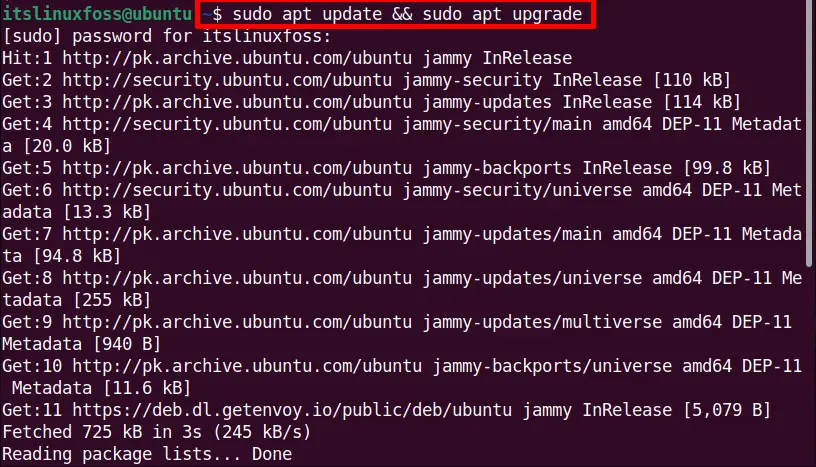
Etapa 2: Baixe o software RustDesk
Baixe o pacote de versão mais recente do RustDesk no suporte GitHub do RustDesk. Neste caso, o utilitário “wget” é exercido para obter o arquivo “.deb”:
$ wget https://github.com/rustdesk/rustdesk/releases/download/1.1.9/rustdesk-1.1.9.deb
Etapa 3: Instale o software RustDesk
Após o download do pacote, instale o aplicativo RustDesk no Ubuntu 22.04. Para realizar esta tarefa, execute o comando “apt install” e inicie o processo de instalação:
$ sudo apt install ./rustdesk-1.1.9.deb
O aplicativo RustDesk foi instalado com sucesso agora no Ubuntu 22.04.
Como usar o RustDesk no Ubuntu 22.04?
As etapas realizadas para usar “RustDesk” no Ubuntu 22.04 são descritas abaixo:
Etapa 1: iniciar o RustDesk
Primeiramente, pressione o ícone “ Mostrar Aplicativos ” mostrado no painel dock da área de trabalho do Ubuntu. Ele contém uma barra de “ Pesquisa ” e um menu de aplicativos com uma lista de aplicativos:

Digite “RustDesk” na “Barra de pesquisa”. Depois disso, toque no aplicativo pesquisado exibido no resultado:

O aplicativo RustDesk está aberto. A nova janela do RustDesk contém uma caixa de texto “ Control Remote Desktop ”. Ele também contém um painel lateral esquerdo no qual o “ ID ” e a “ Senha criptografada ” da área de trabalho atual são mencionados, conforme mostrado abaixo:

Etapa 2: adicione o ID da máquina remota
Neste ponto, primeiro certifique-se de que o RustDesk esteja sendo executado em ambos os computadores, ou seja, computadores remotos e locais. Digite o ID do computador remoto na caixa de texto destacada “Control Remote Desktop” do computador local e pressione o botão “ connect ” conforme mostrado abaixo:

Depois disso, as caixas de diálogo “Senha necessária” e “Permissão de acesso” aparecerão. Digite a senha do computador remoto e clique no botão “ OK ”. Caso queira salvar a senha atual, marque a caixa de seleção “Lembrar senha”. Além disso, clique no botão “ Aceitar ” para acessar as diversas permissões:

Para encerrar todo o processo, clique no botão “ Desconectar ”:

É assim que você pode usá-lo!
Como remover RustDesk no Ubuntu 22.04?
O RustDesk pode ser removido do Ubuntu 22.04 emitindo o comando abaixo:
$ sudo apt autoremove rustdesk
A saída mostra que o RustDesk agora foi removido do sistema Ubuntu 22.04 atual.
Conclusão
No Ubuntu 22.04, o aplicativo RustDesk pode ser instalado usando o comando “$ sudo apt install <caminho/do/deb/arquivo”> . O repositório oficial do Ubuntu não fornece este aplicativo. No entanto, ele pode ser disponibilizado no Ubuntu 22.04 na página de lançamento do GitHub. Nesta postagem, você aprendeu a instalar o software aplicativo RustDesk usando o prompt da linha de comando.
Fonte: https://itslinuxfoss.com/install-rustdesk-ubuntu-22-04/#1
